- Autor Jason Gerald [email protected].
- Public 2024-01-19 22:14.
- Modificat ultima dată 2025-01-23 12:43.
Acest wikiHow vă învață cum să invitați utilizatorii care nu se află pe lista dvs. de prieteni la un grup de Facebook. Trebuie să cunoașteți adresa de e-mail sau utilizatorul în cauză trebuie să trimită o cerere de acces la pagina grupului.
Etapa
Metoda 1 din 3: prin iPhone
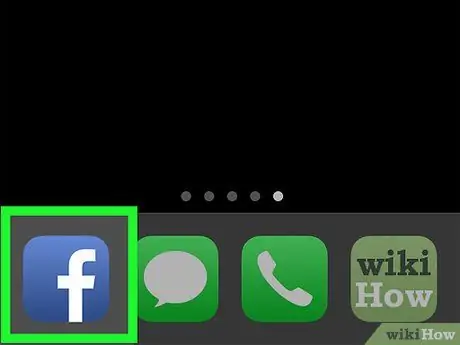
Pasul 1. Deschideți aplicația Facebook
Dacă vi se solicită, introduceți numele de utilizator sau parola contului, apoi atingeți „ Autentificare " ("Introduce").
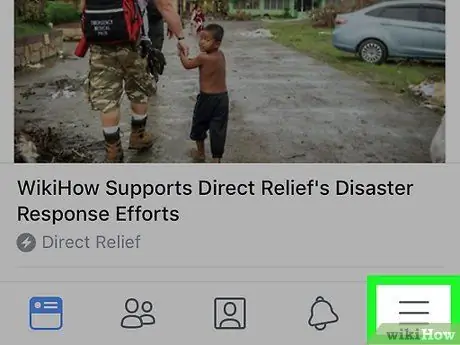
Pasul 2. Atingeți butonul
Acest buton al barei de meniu se află în partea de jos a ecranului.
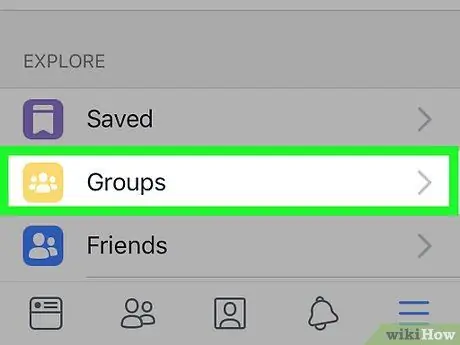
Pasul 3. Atingeți opțiunea Grupuri („Grupuri”)
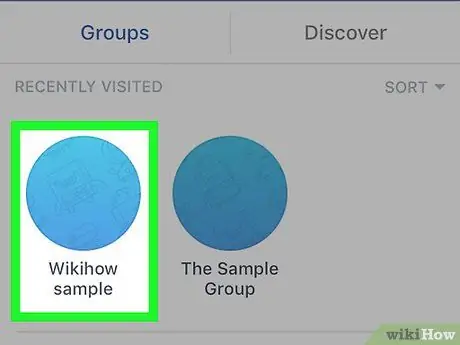
Pasul 4. Atingeți grupul dorit pentru a invita oamenii la grup
Dacă doriți să creați un grup nou, atingeți „ Creați un grup ”(„ Creați un grup”).
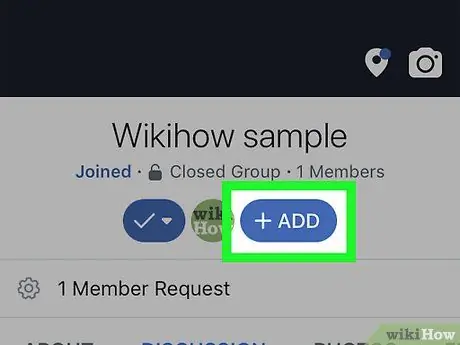
Pasul 5. Atingeți butonul Adăugați membri
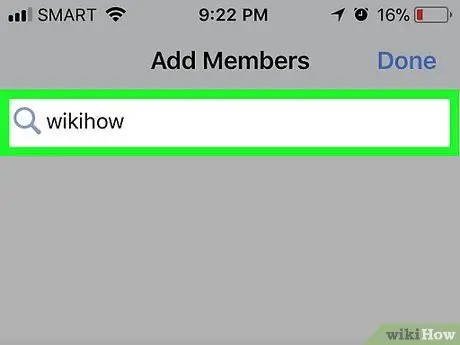
Pasul 6. Introduceți adresa de e-mail a utilizatorului pe care doriți să-l invitați
Puteți adăuga mai multe adrese de e-mail simultan.
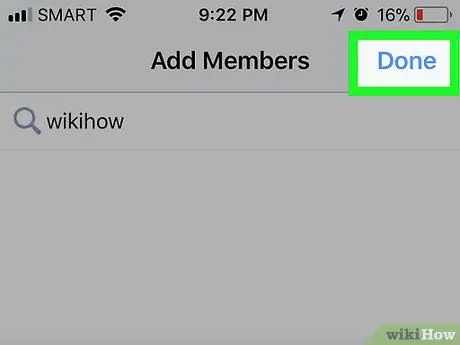
Pasul 7. Atingeți butonul Terminat
O invitație de aderare la grup va fi trimisă la adresa de e-mail a destinatarului. El poate face clic pe link și se poate conecta folosind contul său de Facebook pentru a se alătura grupului.
Dacă creați un grup nou, acest buton este marcat cu eticheta „ Următorul " ("Următorul").
Metoda 2 din 3: prin intermediul dispozitivului Android
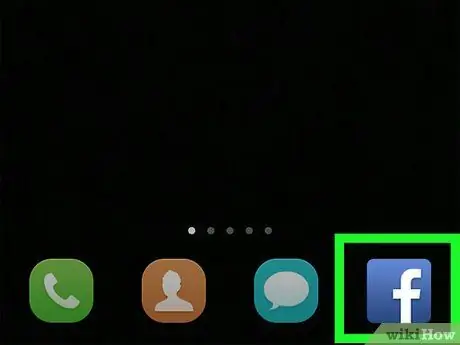
Pasul 1. Deschideți aplicația Facebook
Dacă vi se solicită, introduceți numele de utilizator sau parola contului, apoi atingeți „ Autentificare " ("Introduce").
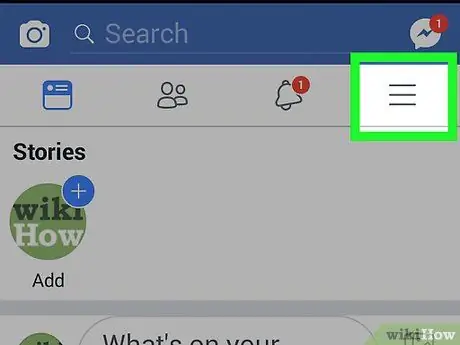
Pasul 2. Atingeți butonul
Acest buton al barei de meniu se află în partea de sus a ecranului.
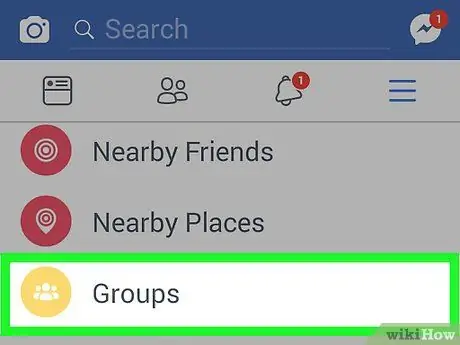
Pasul 3. Atingeți opțiunea Grupuri („Grupuri”)
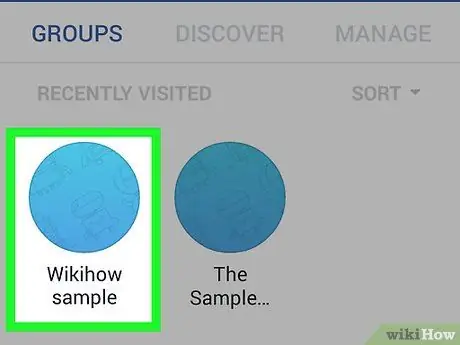
Pasul 4. Atingeți grupul dorit pentru a invita oamenii la grup
Dacă doriți să creați un grup nou, atingeți „ Creați un grup ”(„ Creați un grup”).
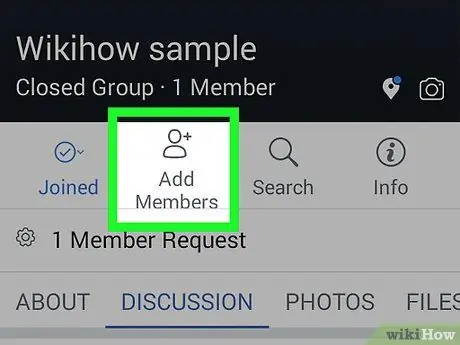
Pasul 5. Atingeți opțiunea Adăugați membri
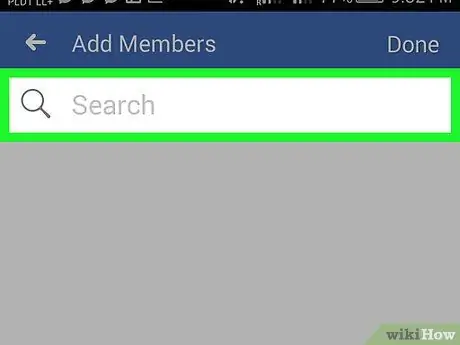
Pasul 6. Introduceți adresa de e-mail a utilizatorului pe care doriți să-l invitați
Puteți introduce mai multe adrese de e-mail simultan.

Pasul 7. Atingeți butonul Terminat
O invitație de aderare la grup va fi trimisă la adresa de e-mail a destinatarului. El poate face clic pe link și se poate conecta folosind contul său de Facebook pentru a se alătura grupului.
Dacă creați un grup nou, acest buton este marcat cu eticheta „ Următorul " ("Următorul").
Metoda 3 din 3: prin intermediul site-ului desktop
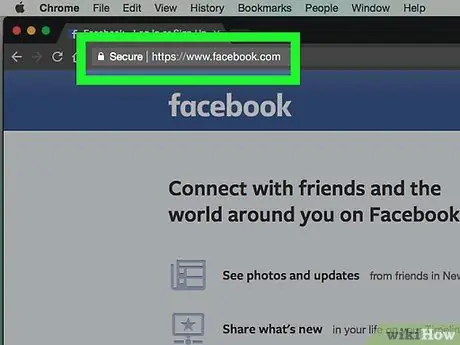
Pasul 1. Vizitați site-ul Facebook printr-un browser web
Dacă vi se solicită, introduceți un nume de utilizator și faceți clic pe „ Autentificare ”.
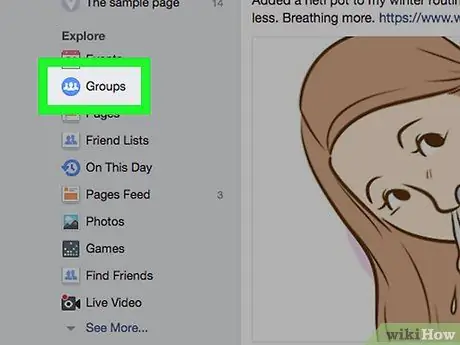
Pasul 2. Faceți clic pe butonul Grupuri („Grupuri”)
Se află în bara laterală stângă a paginii.
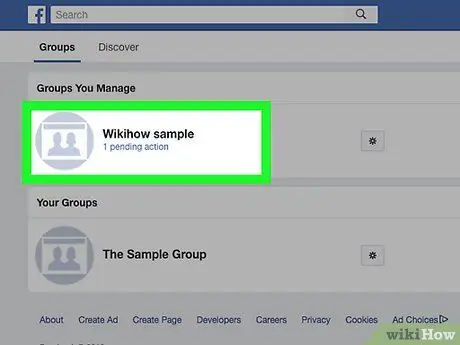
Pasul 3. Faceți clic pe grupul dorit pentru a invita persoane în grup
Dacă doriți să creați un grup nou, faceți clic pe butonul „ Creați un grup ”(„ Creați grup”) în colțul din dreapta sus al ecranului.
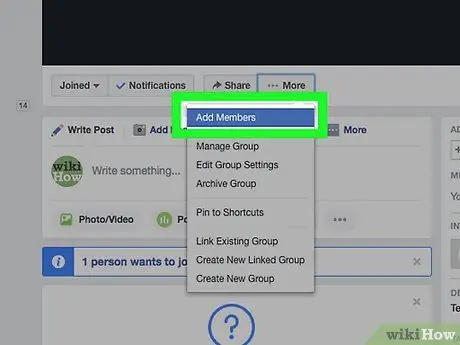
Pasul 4. Faceți clic pe Adăugare prieteni la grup („Adăugați prieteni la grup”)
Se află în colțul din dreapta sus al ecranului, sub „ Membri "(" Membru ").
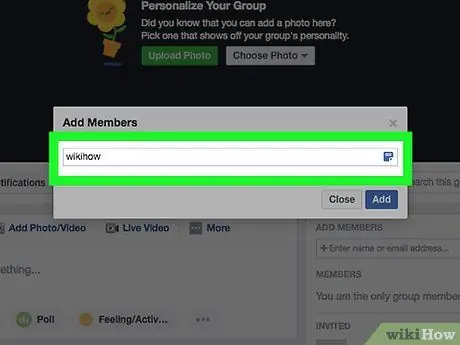
Pasul 5. Introduceți adresa de e-mail a utilizatorului pe care doriți să-l invitați
- Puteți introduce mai multe adrese de e-mail în câmp și puteți separa fiecare adresă cu o virgulă.
- Dacă creați un grup nou, această coloană va fi etichetată „ Membri "(" Membru ").
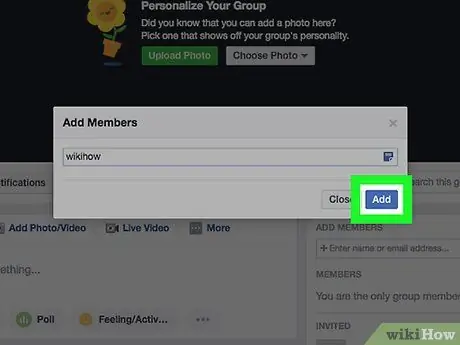
Pasul 6. Faceți clic pe Invitați („Invitați”)
O invitație de aderare la grup va fi trimisă la adresa de e-mail a destinatarului. El poate face clic pe link și se poate conecta folosind contul său de Facebook pentru a se alătura grupului.
- Dacă creați un grup nou, acest buton este marcat cu eticheta „ Crea ”(„ Creați un grup”).
- Alternativ, puteți copia și lipi URL-ul grupului și apoi îl puteți trimite prin mesaj Facebook sau mesaj text (atâta timp cât aveți numărul de telefon al destinatarului). Din pagina respectivă, destinatarul poate face clic pe „ Alăturați-vă grupului ”(„ Alăturați-vă grupului”). Dacă grupul este închis / privat, trebuie să acceptați solicitarea de acces. Această metodă nu poate fi urmată dacă grupul în cauză este un grup secret.






